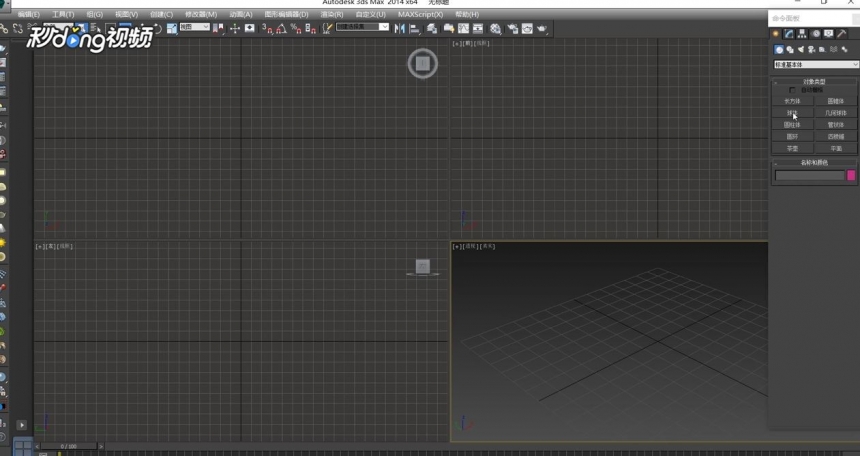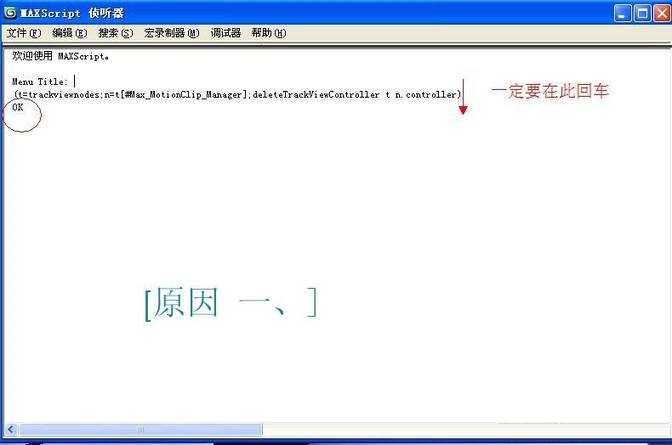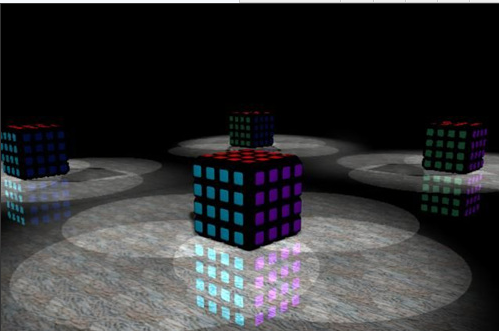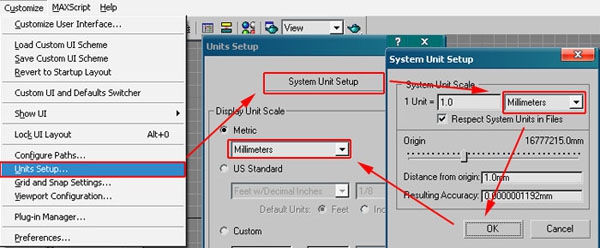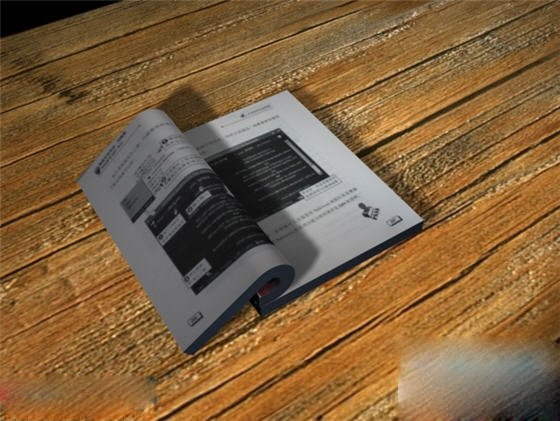3ds Max教程:如何制作水滴效果(3dmax怎么做水滴)优质
这篇3ds Max教程是用很简单的步骤制作小水滴。做出可以让时间停止的效果。对于刚刚接触软件的朋友们来说制作难度不大。先来看看制作出的最终效果。 具体操作步骤如下:一.建模这个场景非常简单。所以建模过程一点儿都不复杂。水滴的建模:这些水滴只是一些球体。在这里转换成可编辑多边形。进入顶点模式和可羽化选项。确保在这个选项中抓取适当数量的顶点。然后我抓取了最上面的顶点。拉伸。进行羽化之后就得到了水滴的形状。但这还不是全部。我还添加了一个污点修改器和一些扭曲。使水滴有一些转变。然后我用网格平滑做了覆盖。
具体操作步骤如下:一.建模这个场景非常简单。所以建模过程一点儿都不复杂。水滴的建模:这些水滴只是一些球体。在这里转换成可编辑多边形。进入顶点模式和可羽化选项。确保在这个选项中抓取适当数量的顶点。然后我抓取了最上面的顶点。拉伸。进行羽化之后就得到了水滴的形状。但这还不是全部。我还添加了一个污点修改器和一些扭曲。使水滴有一些转变。然后我用网格平滑做了覆盖。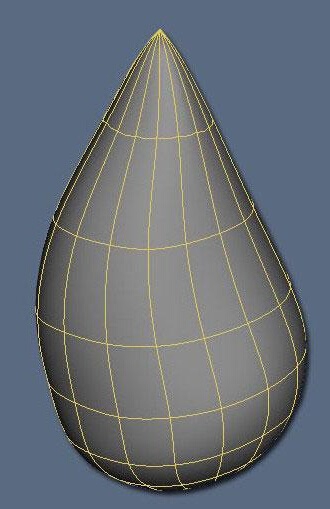 小雨滴的建模:这些小水滴只是一半球体。用网格平滑。有一些雨滴连在一起。得到一种水滴的感觉。
小雨滴的建模:这些小水滴只是一半球体。用网格平滑。有一些雨滴连在一起。得到一种水滴的感觉。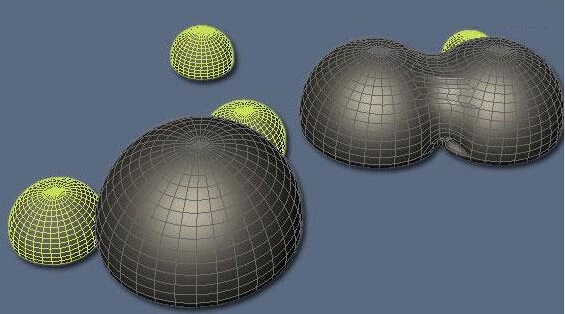 叶子的建模:叶子的建模是一个基本的平面。然后做成一片叶子的形状。没有什么复杂的。我用2个扭曲修改器做了叶子的弯曲。还用了网格平滑使叶子看起来更好看。
叶子的建模:叶子的建模是一个基本的平面。然后做成一片叶子的形状。没有什么复杂的。我用2个扭曲修改器做了叶子的弯曲。还用了网格平滑使叶子看起来更好看。 二.纹理场景中只有一种纹理。叶子和水滴都只是vray mats着色器。水滴的纹理:在vray mats 选项中我设置了白色的漫反射。反射和折射。叶子纹理:叶子是用我在网络上找到的一种纹理制作的。我把这个纹理添加到叶子的网格上。这样我就可以不用在photoshop中进行编辑了。着色器是一个vray mats。将反射值设定为5。我添加了透明度。添加一种好看的绿色。我进行了下面这些设定:thickness 1.0 fog multiplier 0.0light multiplier 2.0scatter coeff 0.5fws/bck coeff 0.5最后我用photoshop做了一个凹凸贴图。缩放纹理。添加到100。这个是用来做纹理的。三.场景的创建
二.纹理场景中只有一种纹理。叶子和水滴都只是vray mats着色器。水滴的纹理:在vray mats 选项中我设置了白色的漫反射。反射和折射。叶子纹理:叶子是用我在网络上找到的一种纹理制作的。我把这个纹理添加到叶子的网格上。这样我就可以不用在photoshop中进行编辑了。着色器是一个vray mats。将反射值设定为5。我添加了透明度。添加一种好看的绿色。我进行了下面这些设定:thickness 1.0 fog multiplier 0.0light multiplier 2.0scatter coeff 0.5fws/bck coeff 0.5最后我用photoshop做了一个凹凸贴图。缩放纹理。添加到100。这个是用来做纹理的。三.场景的创建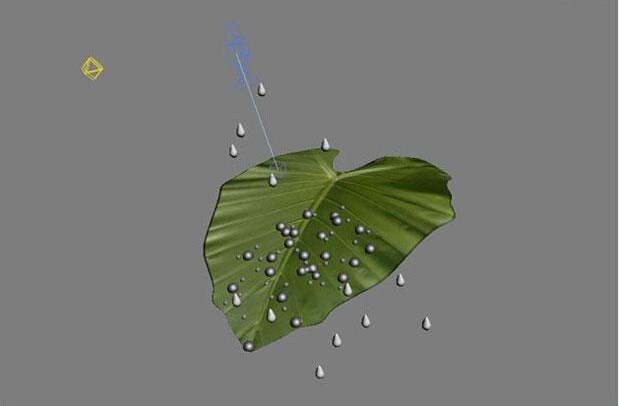 水滴:我复制了几次水滴。改变位置。进行缩放。使这些水滴有一种从天空中掉落的感觉。接下来我做了一点动画。让水滴正好从叶子旁边掉落。但是不要让水滴掉落太快。原因就是为了得到一个更好的动作效果。小雨滴:小雨滴也做了几次复制。用手动摆放好位置。场景中有三种基础形状的小雨滴。正常的。小的。还有合成的。四.照明照明也是非常简单。只有一个基础的vray顶部照明。一个局部照明做直接光源。另一个局部照明设置在同样的位置作为散射光。局部照明1:这里我将修改器设置为0.8。同时还有一个黄色色调和一个vray阴影。局部照明2:散射光我将修改器设置为15。五.渲染
水滴:我复制了几次水滴。改变位置。进行缩放。使这些水滴有一种从天空中掉落的感觉。接下来我做了一点动画。让水滴正好从叶子旁边掉落。但是不要让水滴掉落太快。原因就是为了得到一个更好的动作效果。小雨滴:小雨滴也做了几次复制。用手动摆放好位置。场景中有三种基础形状的小雨滴。正常的。小的。还有合成的。四.照明照明也是非常简单。只有一个基础的vray顶部照明。一个局部照明做直接光源。另一个局部照明设置在同样的位置作为散射光。局部照明1:这里我将修改器设置为0.8。同时还有一个黄色色调和一个vray阴影。局部照明2:散射光我将修改器设置为15。五.渲染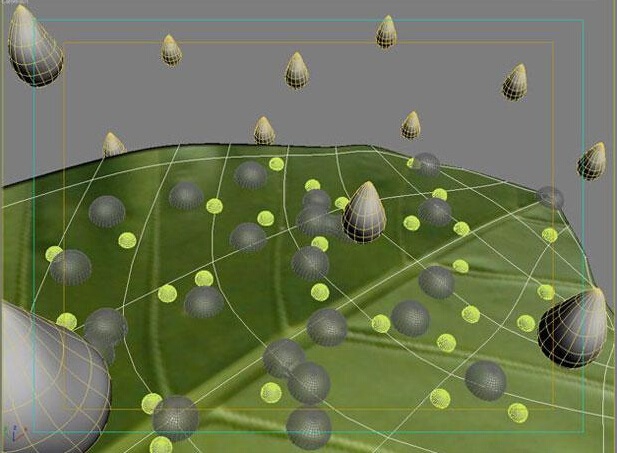 渲染是很标准的工作。image sampler设定为自动默认设定值。六.后期制作后期制作中需要调节级别。亮度。对比度等数值。
渲染是很标准的工作。image sampler设定为自动默认设定值。六.后期制作后期制作中需要调节级别。亮度。对比度等数值。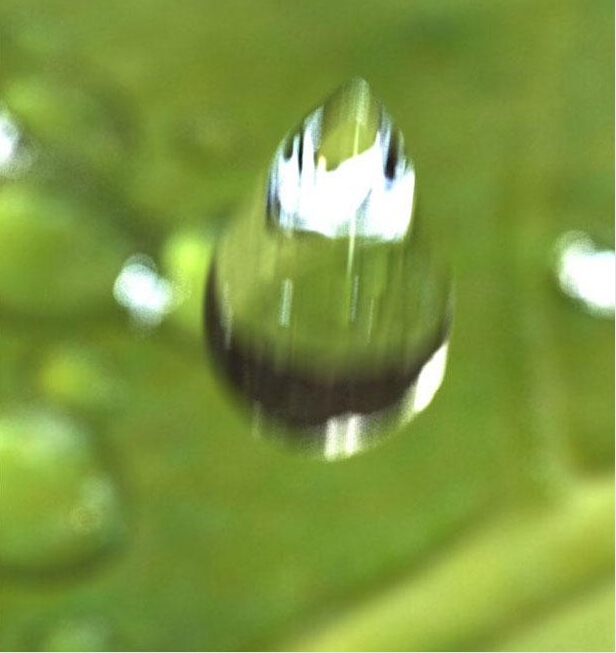

更多精选教程文章推荐
以上是由资深渲染大师 小渲 整理编辑的,如果觉得对你有帮助,可以收藏或分享给身边的人
本文地址:http://www.hszkedu.com/39198.html ,转载请注明来源:云渲染教程网
友情提示:本站内容均为网友发布,并不代表本站立场,如果本站的信息无意侵犯了您的版权,请联系我们及时处理,分享目的仅供大家学习与参考,不代表云渲染农场的立场!